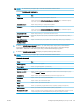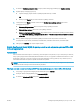HP Color LaserJet Enterprise MFP M681, M682 - User Guide
3. W obszarze Serwery poczty wychodzącej (SMTP) wykonaj czynności dotyczące jednej z poniższych opcji.
●
Wybór jednego z wyświetlanych serwerów
●
Kliknij przycisk Dodaj, aby uruchomić kreator SMTP.
1. W kreatorze SMTP wybierz jedną z poniższych opcji.
○
Opcja 1: Znam adres serwera SMTP lub nazwę hosta: Wprowadź adres serwera SMTP i
kliknij przycisk Dalej.
○
Opcja 2: Jeśli nie znasz adresu serwera SMTP, wybierz opcję Przeszukaj sieć w celu
znalezienia serwera poczty wychodzącej, a następnie kliknij przycisk Dalej. Wybierz serwer
i kliknij przycisk Dalej.
UWAGA: Jeśli serwer SMTP został już utworzony dla innej funkcji drukarki, zostanie
wyświetlona opcja Użyj serwera używanego już przez inną funkcję. Wybierz tę opcję i
skonguruj ją pod kątem funkcji e-mail.
2. W oknie dialogowym Ustaw informacje podstawowe wymagane do połączenia z serwerem
ustaw opcje, które chcesz wykorzystać i kliknij przycisk Dalej.
UWAGA: Niektóre serwery mają problem z wysyłaniem lub odbiorem wiadomości e-mail, które
są większe niż 4 MB. Problemom tym można zapobiec, wprowadzając wartość liczbową w polu
Dziel wiadomości e-mail większe niż (MB).
UWAGA: W większości przypadków domyślnego numeru portu nie trzeba zmieniać. Jednak
przy wybranej opcji Włącz protokół SMTP SSL należy korzystać z portu 587.
UWAGA: Jeśli korzystasz z usługi Google™ Gmail, zaznacz pole Aktywuj protokół SMTP SSL.
Zwykle w przypadku poczty Gmail adres SMTP to smtp.gmail.com, numer portu to 465, a SSL
powinno być włączone.
Sprawdź w źródłach internetowych, czy te ustawienia serwera są aktualne i obowiązujące w
czasie wykonywania konguracji.
3. W oknie dialogowym Wymagania uwierzytelniania serwera wybierz opcję, która opisuje
wymagania uwierzytelniania dotyczące serwera:
○
Serwer nie wymaga uwierzytelniania i kliknij przycisk Dalej.
○
Serwer wymaga uwierzytelniania
○
Z listy rozwijanej wybierz opcję Użyj danych logowania użytkownika, aby połączyć po
zarejestrowaniu na panelu sterowania, a następnie kliknij przycisk Dalej.
○
Z listy rozwijanej wybierz opcję Zawsze używaj tych danych logowania, wpisz nazwę
użytkownika i hasło, a następnie kliknij przycisk Dalej.
UWAGA: W przypadku używania danych uwierzytelniania zalogowanego użytkownika ustaw
pocztę e-mail tak, aby wymagała logowania przez użytkownika na panelu sterowania drukarki.
Odmowa dostępu do urządzenia gościom polega na usunięciu zaznaczenia pola wyboru poczty
e-mail w kolumnie Gość w obszarze Zasady dotyczące logowania i uprawnień w oknie
dialogowym Kontrola dostępu na karcie Zabezpieczenia. Ikona w polu wyboru zmieni się z
symbolu zaznaczenia na blokadę.
4. W oknie dialogowym Użycie serwera wybierz funkcje drukarki, które będą mogły wysyłać
wiadomości e-mail przez ten serwer SMTP, a następnie kliknij przycisk Dalej.
PLWW Konguracja funkcji Skanuj do poczty e-mail 99